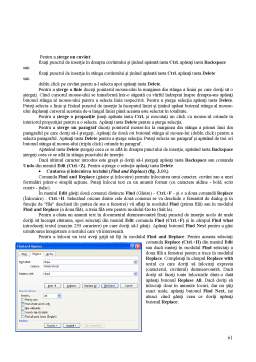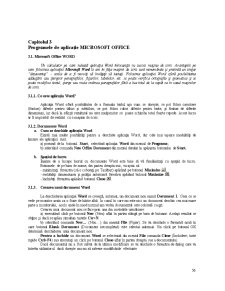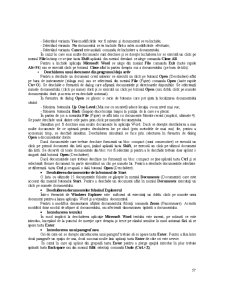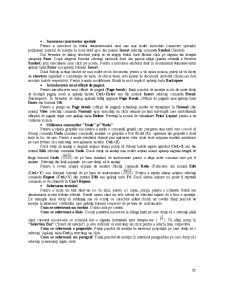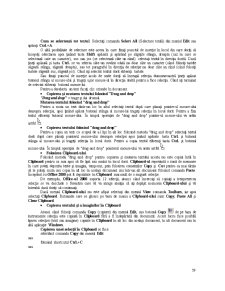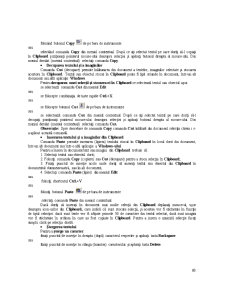Extras din curs
Capitolul 3
Programele de aplicaţie MICROSOFT OFFICE
3.1. Microsoft Office WORD
Un calculator pe care rulează aplicaţia Word înlocuieşte cu succes maşina de scris. Avantajele pe care folosirea aplicaţiei Microsoft Word le are în faţa maşinii de scris sunt nenumărate şi prezintă un singur “dezavantaj” - acela de a fi nevoiţi să învăţaţi să tastaţi. Folosirea aplicaţiei Word oferă posibilitatea adăugării sau ştergerii paragrafelor, figurilor, tabelelor, etc. se poate verifica ortografia şi gramatica şi se poate modifica textul, şterge sau muta ordinea paragrafelor fără a lua totul de la capăt ca în cazul maşinilor de scris.
3.1.1. Ce este aplicaţia Word?
Aplicaţia Word oferă posibilitatea de a formata textul aşa cum se doreşte; se pot folosi caractere (fonturi) diferite pentru titluri şi subtitluri, se pot folosi culori diferite pentru texte, şi fonturi de diferite dimensiuni, iar dacă la sfârşit rezultatul nu este mulţumitor se poate schimba totul foarte repede. Acest lucru ar fi imposibil de realizat cu o maşina de scris.
3.1.2. Documente Word
a. Cum se deschide aplicaţia Word
Există mai multe posibilităţi pentru a deschide aplicaţia Word, dar cele mai uşoare modalităţi de lansare ale aplicaţiei sunt:
a) pornind de la butonul Start, selectând aplicaţia Word din meniul de Programs;
b) selectând comanda New Office Document din meniul derulat la apăsarea butonului de Start.
b. Spaţiul de lucru
Înainte de a începe lucrul cu documente Word este bine să vă familiarizaţi cu spaţiul de lucru. Butoanele de pe bara de nume, din partea dreapta-sus, va ajuta să:
- minimizaţi fereastra (să o coboraţi pe Taskbar) apăsând pe butonul Minimize ;
- restabiliţi dimensiunea şi poziţia anterioară ferestrei apăsând butonul Maximize ;
- închideţi fereastra apăsând butonul Close .
3.1.3. Crearea unui document Word
La deschiderea aplicaţiei Word se creează, automat, un document nou numit Document 1. Ceea ce se vede pe monitor arata ca o foaie de hârtie albă. În cazul în care nu este nici un document deschis cea mai mare parte a monitorului, acolo unde în mod normal am vedea documentul este colorată cu gri.
Crearea unui document nou se face prin una din metodele următoare:
a) executând click pe butonul New (Nou) aflat în partea stângă pe bara de butoane. Acelaşi rezultat se obţine şi dacă se apăsa simultan tastele Ctr+N.
b) selectând comanda New… (Nou…) din meniul File (Fişier). Se va deschide o fereastră nouă în care butonul Blank Document (Document necompletat) este selectat automat. Un click pe butonul OK determină deschiderea unui document nou.
Pentru a închide un document Word se selectează din meniul File comanda Close (Închidere; taste rapide Ctrl+F4) sau executaţi un click pe butonul Close aflat în partea dreapta sus a documentului.
Dacă documentul nu a fost salvat de la ultima modificare se va deschide o fereastra de dialog care va întreba utilizatorul dacă doreşte sau nu să salveze modificările efectuate.
- Selectând varianta Yes modificările vor fi salvate şi documentul se va închide;
- Selectând varianta No documentul se va închide fără a salva modificările efectuate;
- Selectând varianta Cancel este anulată comanda de închidere a documentului.
În cazul în care mai multe documente sunt deschise şi se doreşte închiderea lor se execută un click pe meniul File în timp ce se ţine tasta Shift apăsată: din meniul derulant se alege comanda Close All.
Pentru a închide aplicaţia Microsoft Word se alege din meniul File comanda Exit (taste rapide Alt+F4) sau se execută click pe butonul Close aflat în partea dreapta sus a documentului (pe bara de titlu).
- Deschiderea unui document din programul deja activ
Pentru a deschide un document creat anterior se execută un click pe butonul Open (Deschidere) aflat pe bara de instrumente (stânga sus) sau se selectează din meniul File (Fişier) comanda Open (taste rapide Ctr+O). Se deschide o fereastră de dialog care afişează documentele şi directoarele disponibile. Se selectează numele documentului (click pe nume) dorit şi se execută un click pe butonul Open (sau dublu click pe numele documentului dorit şi acesta se va deschide automat).
În fereastra de dialog Open se găsesc o serie de butoane care pot ajuta la localizarea documentului căutat:
- folosirea butonului Up One Level (Mai sus cu un nivel) aduce locaţia cu un nivel mai sus;
- folosirea butonului Back (Înapoi) duce locaţia înapoi la poziţia de la care s-a plecat.
În partea de jos a meniului File (Fişier) se află lista cu documente folosite recent (implicit, ultimele 4). Se poate deschide unul dintre cele patru prin click pe numele documentului.
Simultan pot fi deschise mai multe documente în aplicaţia Word. Dacă se doreşte deschiderea a mai multe documente fie se optează pentru deschiderea lor pe rând (prin metodele de mai sus) fie, pentru a economisi timp, se deschid simultan. Deschiderea simultană se face prin selectarea în fereastra de dialog Open a documentelor dorite.
Dacă documentele care trebuie deschise formează un bloc compact (sunt consecutive) se execută un click pe primul document din listă apoi, ţinând apăsată tasta Shift, se execută un click pe ultimul document din listă. Se observă că toate documentele din bloc vor fi selectate şi pentru a le deschide trebuie doar apăsat o singură dată butonul Open (Deschidere).
Dacă documentele care trebuie deschise nu formează un bloc compact se ţine apăsată tasta Ctrl şi se selectează fiecare document în parte executând un clic pe numele lui. Pentru a deschide documentele selectate se eliberează tasta Ctrl şi se apasă o dată butonul Open (Deschidere).
- Deschiderea documentelor de la butonul de Start
O lista cu ultimele 15 documentele folosite se găseşte în meniul Documents (Documente) care este accesat din meniul butonului Start. Pentru a deschide un document aflat în meniul Documents executaţi un click pe numele documentului.
- Deschiderea documentelor folosind Explorerul
Într-o fereastră de Windows Explorer este suficient să executaţi un dublu click pe numele unui document pentru a lansa aplicaţia Word şi a vizualiza documentul.
Pentru a modifica dimensiunea afişării documentului folosiţi comanda Zoom (Panoramare). Aceasta modifică doar modul de afişare al documentului, nu afectează dimensiunea tipărită a documentului.
- Introducerea textului
În mod implicit la deschiderea aplicaţie Microsoft Word textului este inserat, pe măsură ce este introdus, începând de la punctul de inserţie spre dreapta şi trece pe rândul următor în mod automat fără să se apese tasta Enter.
- Introducerea unui paragraf nou
Ori de cate ori se doreşte introducerea unui paragraf trebuie să se apese tasta Enter. Pentru a lăsa între două paragrafe un spaţiu de una, două sau mai multe linii apăsaţi tasta Enter de câte ori este nevoie.
În cazul în care aţi apăsat din greşeală tasta Enter pentru a şterge spaţiul introdus în plus trebuie apăsată tasta Backspace sau din meniul Edit selectaţi comanda Undo (Ctrl.+Z).
Preview document
Conținut arhivă zip
- Programele de Aplicatie Microsoft Office.doc